Mục lục
Mục lục
Cập nhật Windows 11 chính thức cho máy tính không chỉ giúp bạn trải nghiệm giao diện mới mà còn nâng cao hiệu suất và bảo mật hệ thống. Đặc biệt, khi Windows 10 sẽ ngừng hỗ trợ từ ngày 14/10/2025, việc nâng cấp là điều cần thiết để đảm bảo an toàn dữ liệu và tương thích phần mềm. Hãy cùng Phúc Anh tìm hiểu trong bài viết dưới đây.
Windows 11 mang đến nhiều cải tiến về tốc độ, giao diện và tính năng bảo mật. Microsoft đã xác nhận sẽ ngừng hỗ trợ Windows 10 từ 14/10/2025, nghĩa là bạn sẽ không còn nhận được bản vá bảo mật hay cập nhật mới. Điều này tiềm ẩn nhiều rủi ro về an toàn dữ liệu.

Trước khi tiến hành cập nhật, bạn cần đảm bảo thiết bị của mình đáp ứng các yêu cầu tối thiểu của Windows 11, bao gồm: CPU từ 1GHz trở lên với ít nhất 2 nhân và 64-bit, RAM 4GB, ổ lưu trữ còn trống tối thiểu 64GB, hỗ trợ TPM 2.0 và Secure Boot.
Nếu các bạn không biết nhiều về công nghệ thì Microsoft có cung cấp công cụ PC Health Check để bạn dễ dàng kiểm tra máy tính có tương thích hay không. Việc xác nhận điều kiện giúp tránh lỗi cài đặt hoặc tình trạng hệ thống không ổn định sau khi nâng cấp.

Đây là cách an toàn nhất, đảm bảo hệ thống tương thích hoàn toàn.
Vào Settings > Update & Security > Windows Update.

Nhấn Check for updates, nếu có thông báo nâng cấp Windows 11, chọn Download and install.
Đợi hệ thống tải về và tự động cài đặt.

Bước 1: Mở Settings (Cài đặt) → chọn Windows Update → Windows Insider Program.

Bước 2: Chọn Stop getting preview builds (Ngừng nhận bản dựng thử nghiệm) → bật On ở mục Unenroll this device when the next version of Windows releases.
Sau khi thiết lập, máy tính sẽ tự động rời khỏi chương trình Insider và chỉ nhận bản cập nhật Windows 11 chính thức khi có bản phát hành mới.

Cách này sẽ cài đặt lại Windows 11 từ đầu, đồng nghĩa toàn bộ dữ liệu trên máy sẽ bị xóa sạch. Bạn sẽ có một hệ điều hành mới hoàn toàn. Phương pháp này chỉ phù hợp với người am hiểu máy tính, và lựa chọn an toàn hơn vẫn là cập nhật qua Windows Update.
Bước 1: Truy cập vào liên kết tải Windows 11 trên mạng, cuộn xuống mục Download Windows 11 Disk Image (ISO). Nhấn Before you begin để xem các yêu cầu hệ thống và điều kiện cần trước khi nâng cấp.

Bước 2: Ở mục Select Download, chọn Windows 11 rồi nhấn Download để tải và tiến hành cài đặt phiên bản mới của Windows 11.

Việc cập nhật Windows 11 chính thức cho máy tính không chỉ mang lại giao diện mới mẻ, hiệu năng mượt mà và nhiều tính năng bảo mật tiên tiến, mà còn giúp bạn tránh rủi ro khi Windows 10 ngừng hỗ trợ từ 14/10/2025. Đây là thời điểm thích hợp để nâng cấp, đảm bảo máy tính của bạn luôn hoạt động an toàn và ổn định.
Nếu bạn chưa có Windows 11 bản quyền hoặc cần dịch vụ cài đặt Windows nhanh chóng, hãy đến ngay Phúc Anh để được hỗ trợ trọn gói, từ mua bản quyền, cài đặt an toàn cho tới lựa chọn laptop cài sẵn Windows 11 chính hãng với giá ưu đãi và chế độ bảo hành uy tín. Liên hệ ngay với Phúc Anh để nâng cấp và trải nghiệm trọn vẹn sức mạnh của Windows 11 ngay hôm nay.
1. Nếu không nâng cấp trước 14/10/2025 thì sao?
Bạn vẫn dùng được Windows 10 nhưng sẽ không còn nhận bản vá bảo mật, tiềm ẩn nguy cơ bị tấn công mạng.
2. Cập nhật Windows 11 có giữ nguyên dữ liệu không?
Khi nâng cấp qua Windows Update hoặc Installation Assistant, dữ liệu thường được giữ nguyên. Tuy nhiên, bạn vẫn nên sao lưu.
3. Cài mới Windows 11 có lợi gì?
Cài mới giúp hệ thống hoạt động ổn định hơn, loại bỏ lỗi phần mềm, nhưng yêu cầu cài lại toàn bộ ứng dụng.
Bài viết khác

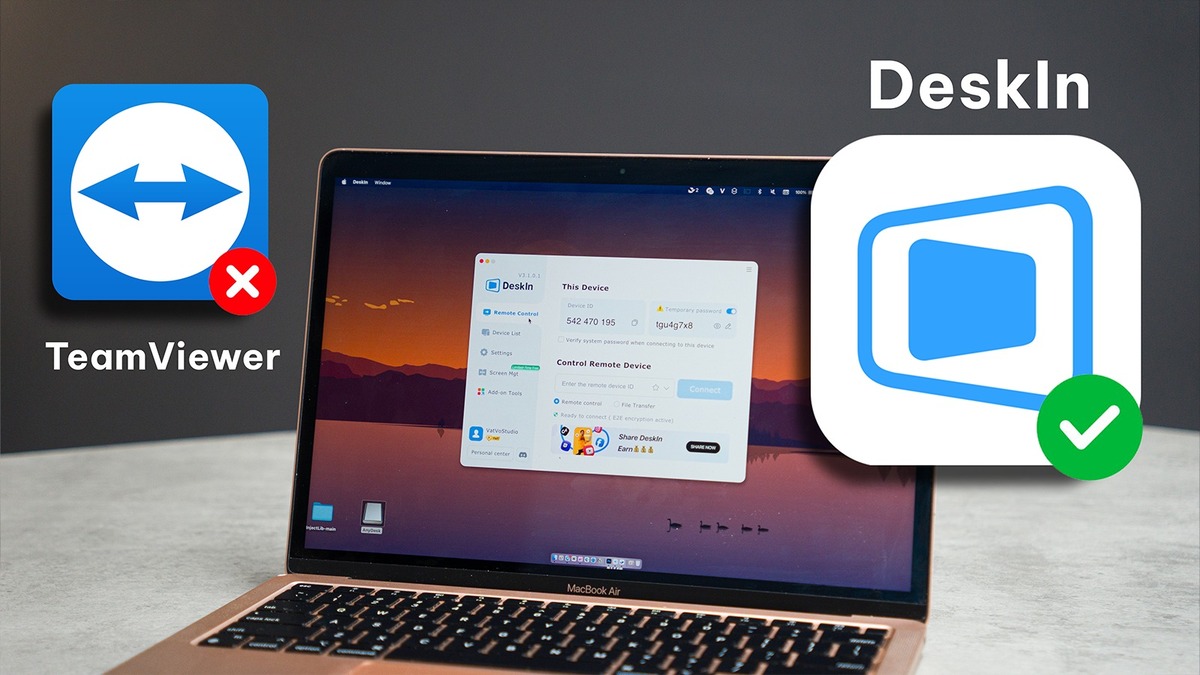


|
Phòng bán hàng trực tuyến
Địa chỉ: Tầng 4, 89 Lê Duẩn, phường Cửa Nam, Hà Nội Điện thoại: 1900 2164 (ext 1) Hoặc 0974 55 88 11  Chat zalo Bán hàng trực tuyến Chat zalo Bán hàng trực tuyến Email: banhangonline@phucanh.com.vn [Bản đồ đường đi] |
Showroom Phúc anh 15 xã đàn
Địa chỉ: 15 Xã Đàn, phường Kim Liên, Hà Nội. Điện thoại: (024) 3968 9966 (ext 1)  Chat zalo Phúc Anh 15 Xã Đàn Chat zalo Phúc Anh 15 Xã Đàn
Email: phucanh.xadan@phucanh.com.vn Giờ mở cửa từ 08h00 đến 21h00 [Bản đồ đường đi] |
Trụ sở chính/ Showroom PHÚC ANH 152 TRẦN DUY HƯNG
Địa chỉ: 152-154 Trần Duy Hưng, phường Yên Hoà, Hà Nội. Điện thoại: (024) 3968 9966 (ext 2)  Chat zalo Phúc Anh 152 Trần Duy Hưng Chat zalo Phúc Anh 152 Trần Duy Hưng
Email: phucanh.tranduyhung@phucanh.com.vn Giờ mở cửa từ 08h00 đến 21h00 [Bản đồ đường đi] |
PHÒNG KINH DOANH PHÂN PHỐI
Địa chỉ: Tầng 5, 134 Thái Hà, phường Đống Đa, Hà Nội. Điện thoại: 097 322 7711 Email: kdpp@phucanh.com.vn [Bản đồ đường đi] |
|
PHÒNG DỰ ÁN VÀ KHÁCH HÀNG DOANH NGHIỆP
Địa chỉ: Tầng 5,134 Thái Hà, phường Đống Đa, Hà Nội. Điện thoại: 1900 2164 (ext 2)  Chat zalo Dự án và khách hàng Doanh nghiệp Chat zalo Dự án và khách hàng Doanh nghiệp Hoặc 038 658 6699 Email: kdda@phucanh.com.vn [Bản đồ đường đi] |
SHOWROOM Phúc Anh 89 Lê Duẩn
Địa chỉ: 89 Lê Duẩn, phường Cửa Nam, Hà Nội. Điện thoại: (024) 3968 9966 (ext 6)  Chat zalo với Phúc Anh 89 Lê Duẩn Chat zalo với Phúc Anh 89 Lê Duẩn Email: phucanh.leduan@phucanh.com.vn Giờ mở cửa từ 08h00 đến 21h00 [Bản đồ đường đi] |
showroom PHÚC ANH 134 THÁI HÀ
Địa chỉ: 134 Thái Hà, phường Đống Đa, Hà Nội. Điện thoại: (024) 3968 9966 (ext 3)  Chat zalo với Phúc Anh 134 Thái Hà Chat zalo với Phúc Anh 134 Thái Hà Email: phucanh.thaiha@phucanh.com.vn Giờ mở cửa từ 08h đến 21h00 [Bản đồ đường đi] |
Showroom Phúc anh 141 phạm văn đồng
Địa chỉ: 141-143 Phạm Văn Đồng (ngã ba Hoàng Quốc Việt - Phạm Văn Đồng), phường Phú Diễn, Hà Nội Điện thoại: (024) 3968 9966 (ext 5)  Chat zalo Phúc Anh 141 Phạm Văn Đồng Chat zalo Phúc Anh 141 Phạm Văn Đồng
Email: phucanh.phamvandong@phucanh.com.vn Giờ mở cửa từ 08h00 đến 21h00 [Bản đồ đường đi] |
Hãy Like fanpage Phúc Anh để trở thành Fan của Phúc Anh ngay trong hôm nay!
Phúc Anh 15 Xã Đàn, Đống Đa, Hà Nội
Điện thoại: (024) 35737383
Phúc Anh 152 - 154 Trần Duy Hưng, Cầu Giấy, Hà Nội
Điện thoại: (024) 37545599
Phúc Anh 169 Thái Hà, Đống Đa, Hà Nội
Điện thoại: (024) 38571919
Phúc Anh 150 Nguyễn Văn Cừ, Long Biên, Hà Nội
Điện thoại: (024) 39689966
Phúc Anh 141 - 143 Phạm Văn Đồng, Cầu Giấy, Hà Nội
Sản phẩm Gaming: (Nhánh 1)
PC Gaming (Nhánh phụ 1)
Laptop Gaming, Màn hình Gaming (Nhánh phụ 2)
Bàn phím, Chuột, Gear (Nhánh phụ 3)
Sản phẩm, giải pháp cho doanh nghiệp: (Nhánh 2)
Máy chủ, Máy Workstation lắp ráp, Thiết bị mạng, Hệ thống lưu trữ (Nhánh phụ 1)
Laptop cao cấp, Máy Workstation đồng bộ (Nhánh phụ 2)
Máy tính cho doanh nghiệp, Phần mềm bản quyền (Nhánh phụ 3)
Máy in, máy chiếu, máy văn phòng cho doanh nghiệp (Nhánh phụ 4)
Thiết bị bán hàng siêu thị (Nhánh phụ 5)
Sản phẩm, Giải pháp camera an ninh, nhà thông minh: (Nhánh 3)
Camera, máy chấm công, chuông cửa có hình, khóa thông minh, thiết bị nhà thông minh

